In dit artikel lees je hoe je kunt inloggen op de Hub.
De Hub
Deze omgeving is ingericht voor clubs, organisatoren, teammanagers, jury coördinatoren en regiocoördinatoren. Hier beheer je de administratie van leden, licentiehouders en wedstrijden.
Inloggen gaat via het oranje poppetje op de website waar je de link kunt vinden naar de Hub (of klik hier).
Info
Heb je nog geen rechten in MijnKNWU voor je club, organisator of team dan heb je ook geen toegang tot de Hub. Neem dan contact op met je club, team of organisator voor de juiste registratie in het systeem. Jurycoördinatoren en regiocoördinatoren kunnen het beste contact leggen met het bondsbureau.
Inloggen met 2-factor authenticatie op de Hub
Twee-factor-authenticatie is een extra beveiligingslaag in het systeem die is ontworpen om ervoor te zorgen dat jij de enige persoon bent die toegang heeft tot je account, zelfs als iemand jouw wachtwoord weet.
Wanneer je voor het eerst wil inloggen op de Hub op een nieuw apparaat, moeten er twee gegevens worden opgegeven: het wachtwoord en een zescijferige verificatiecode.
Hoe kom je aan je zescijferige verificatiecode?
De eerste keer dat je inlogt kun je op twee manieren de verificatiecode ontvangen:
- Via een authenticatie app
- Per e-mail
Deze keuze maak je nadat je je KNWU ID en wachtwoord hebt ingevuld. Na het invullen van je gegevens op het inlogscherm krijg je onderstaand scherm in beeld. In het dropdown-menu geef je je voorkeur aan.
(de afbeelding hieronder is een voorbeeld, hiermee kan je je eigen authenticator niet instellen).
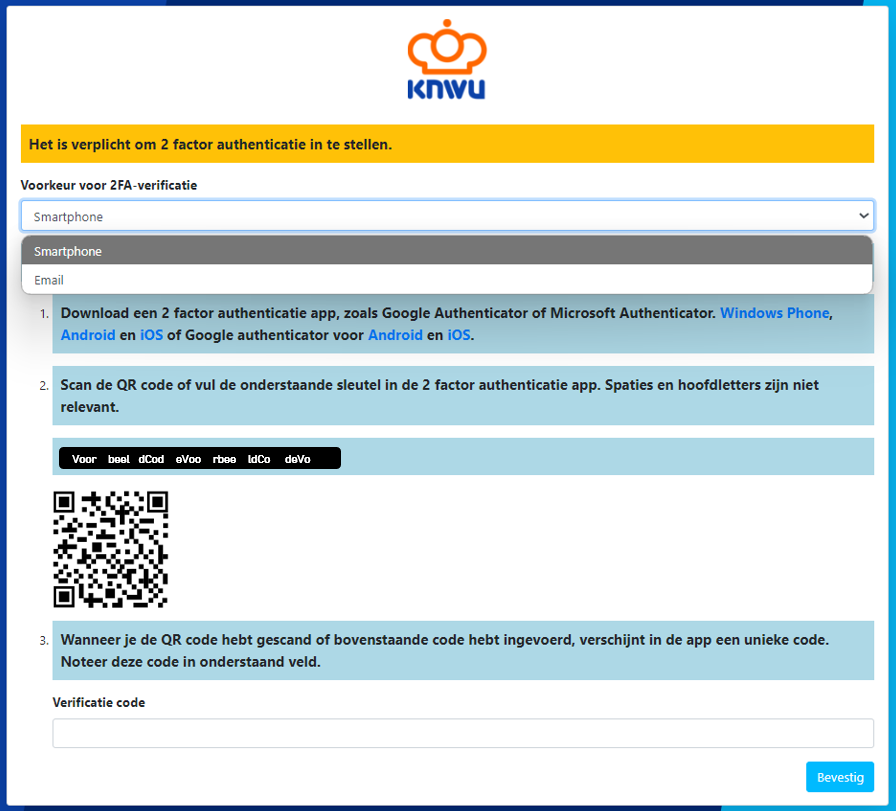
Authenticatie app (de stappen zijn zichtbaar op je scherm)
- Download een 2-factor authenticatie applicatie (2FA). Dit kan Microsoft Authenticator of Google Authenticator zijn. Deze apps zijn te installeren in de Apple of Google Play Store.
- Koppel de Hub aan de authenticatie app, de werkwijze kan verschillen per app. Scan de QR code in met de authenticatie app óf geef de cijfer/lettercode op, afhankelijk van wat de app van je vraagt.
- Er wordt in de app een verificatie code gegenereerd, bestaand uit 6 cijfers. Deze vul je in bij ‘Verificatie code’ op het inlogscherm van de Hub.
- De 2-factor authenticatie app is nu geïnstalleerd.
- Kies in het dropdown menu onder ‘Voorkeur voor 2FA-verificatie’ voor de optie ‘Email’. Er wordt dan direct ingelogd en er is toegang tot het systeem.
- De volgende keer dat er wordt ingelogd dient de 2FA wel voltooid te worden. Er zal een code per e-mail worden toegestuurd. De email gaat naar het mailadres dat in jouw MijnKNWU account staat.
